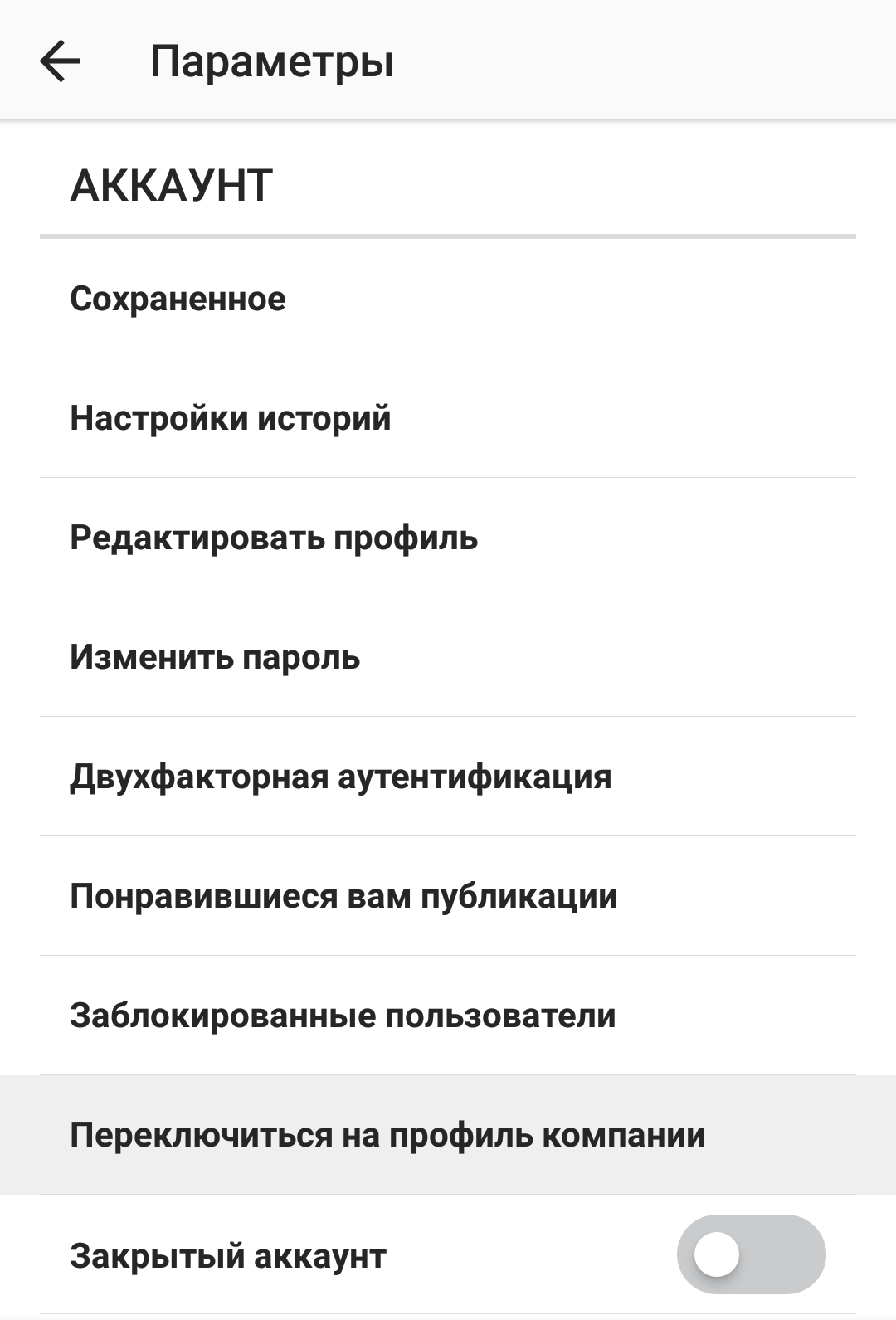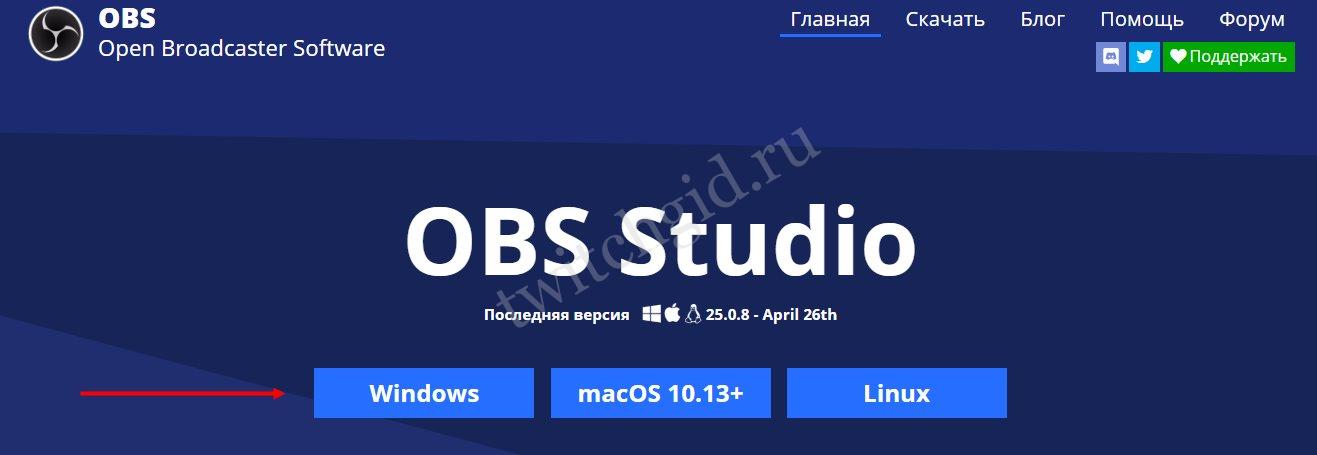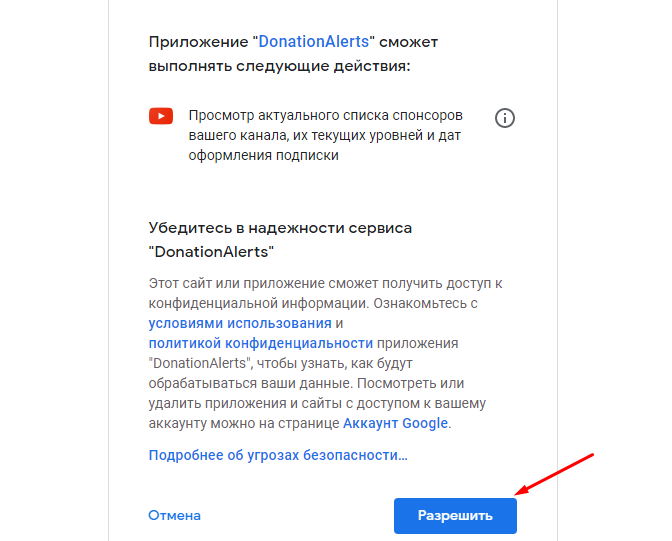Прямая трансляция в инстаграме: как настроить и запустить
Содержание:
- Как включить трансляцию в инстаграме на телефоне
- Работа с аудиторией
- Какие форматы эфиров бывают
- Как запустить прямую трансляцию в инстаграме
- Как скрыть эфир
- Что такое прямой эфир в Инстаграме и как его смотреть
- Какой использовать звук для прямых эфиров в инстаграм
- Как провести совместный Live
- Как смотреть трансляцию на компьютере
- Как сохранить прямой эфир из Инстаграм другого человека
- Почему не работает: основные причины
- Как сделать прямой эфир в Инстаграме
- Ошибки во время прямого эфира в инстаграм
- Как посмотреть трансляцию на разных устройствах
- Темы для прямого эфира
- Как подготовиться к Instagram Live
- Как производится настройка
- Итоги
Как включить трансляцию в инстаграме на телефоне
Запустить прямой эфир со смартфона можно двумя способами. Сначала необходимо обновить приложение до последней версии.
- Через истории:
- Зайдите в свой профиль;
- Нажмите на аватарку;
- Откроется окно создания сторис;
- Снизу найдите режимы;
- Среди них выберите «Прямой эфир»;
- Откроется страница запуска;
- Зайдите в настройки и проверьте все пункты, чтобы во время эфира не было сюрпризов;
- Запустите трансляцию в инстаграме.
- Стандартный:
- Запустите приложение Instagram;
- Зайдите в ленту;
- Слева вверху найдите значок фотоаппарата;
- Откроется окно, внизу которого будут режимы;
- Выберите Live;
- Проверьте настройки;
- Нажмите большую кнопку для запуска.
Не забывайте, что ровно через 60 минут трансляция закончится. Поэтому следите за временем, чтобы не потерять зрителей
Также обращайте внимание на комментарии и исключайте негативно настроенных посетителей, чтобы не портить настроение и атмосферу. Чтобы избежать сообщений со спамом или рекламой, включите модерацию в настройках.
После эфира вы можете сохранить ролик себе на телефон. А также инстаграмм предложит вам выложить видео с трансляцией в истории на 24 часа. Это стоит сделать, чтобы увеличить активность и количество просмотров.
На Андроиде
Способ запуска на андроидах не отличается. Зайдите в истории и выберите нужный режим. Смартфоны на этой операционной системе могут иногда подводить, поэтому очистите кэш и внутреннюю память телефона перед эфиром. Так вы уменьшите вероятность внезапного завершения или появления глюков.
На Айфоне
Запустить трансляцию в инстаграме со смартфона на этой операционной системе можно стандартным способом. Но у айфона есть дополнительная функция, которая позволяет добавить медиафайлы в эфир: фото или видео. Для этого необходимо нажать на квадрат в правом нижнем углу. Выберите файл. Для прекращения показа, проведите пальцем вправо в нижней части и выберите значок удаления.
Работа с аудиторией
Чтобы удерживать внимание подписчиков на протяжении всего прямого эфира, стоит продумать серию интерактивов.В ходе выступления вы можете мотивировать подписчиков на общение, вовлекая их в беседу. Задавайте вопросы, призывайте к обсуждению; просите угадать ответ; объявите в начале конкурс; просите задавать вопросы в специальной форме обратной связи и ставить реакции
В ходе эфира важно приветствовать подписчиков, зачитывать комментарии по теме эфира. Но не стоит увлекаться ими, так как это может мешать восприятию вашего рассказа, и люди могут покинуть эфир
Не расстраивайтесь, если в прямом эфире поначалу вас будет смотреть мало подписчиков. Помните, что после опубликования эфира его смогут посмотреть еще множество раз. Работайте так, как будто вас уже смотрят тысячи.
Какие форматы эфиров бывают
Вам не обязательно быть «говорящей головой» и рассказывать длинные монологи. Чтобы людям было интересно и они смотрели трансляцию дольше, используйте разные форматы общения.
Вот несколько идей, которые помогут разнообразить выходы в онлайн. Постарайтесь не увлекаться одним форматом и чередовать их.
-
Репортаж с места событий: конференции, вечеринки, поездки.
-
Интервью: пригласите человека из смежной сферы.
-
Мастер-класс: покажите, как вы работаете с клиентами или делаете продукт.
-
Сессия «вопрос–ответ»: соберите вопросы заранее и ответьте на них онлайн.
-
Экскурсия: покажите свое рабочее место, магазин или дом.
-
Вебинар: проведите обучающий урок или серию занятий.
-
Бэкстейдж: покажите внутреннюю кухню своей компании.
-
Обзор: распакуйте товар, дайте отзыв на сервис, которым пользуетесь, или рецензию на фильм.
Каждый формат можно адаптировать под свою сферу. Продаете косметику? Покажите, как она хранится, проведите мастер-класс по смоки айз или расскажите про разницу между шариковой и рассыпчатой пудрой. Консультируете клиентов по финансам? Устройте с коллегой дебаты об инвестициях, сделайте обзор программ для учета денег или проведите открытую консультацию.
Как запустить прямую трансляцию в инстаграме
Начать Live можно через приложение «Инстаграм» на телефоне или через специальные сервисы на компьютере вроде Instafeed. Браузерная версия инстаграма пока не поддерживает проведение трансляций — там их можно только смотреть.
Чтобы запустить эфир с телефона:
-
Откройте ленту инстаграма и нажмите значок «Камера» в верхнем левом углу.
-
Пролистайте формы историй вправо.
-
Нажмите кнопку «Прямой эфир».
-
При желании выберите маску или видеоэффект.
-
Поставьте телефон в устойчивую позицию, чтобы лицо было хорошо видно.
Не забывайте смотреть на чат: отвечайте на вопросы зрителей, благодарите за их комментарии и поддерживайте общение. Также люди могут присылать вопросы в специальный раздел — периодически проверяйте его.
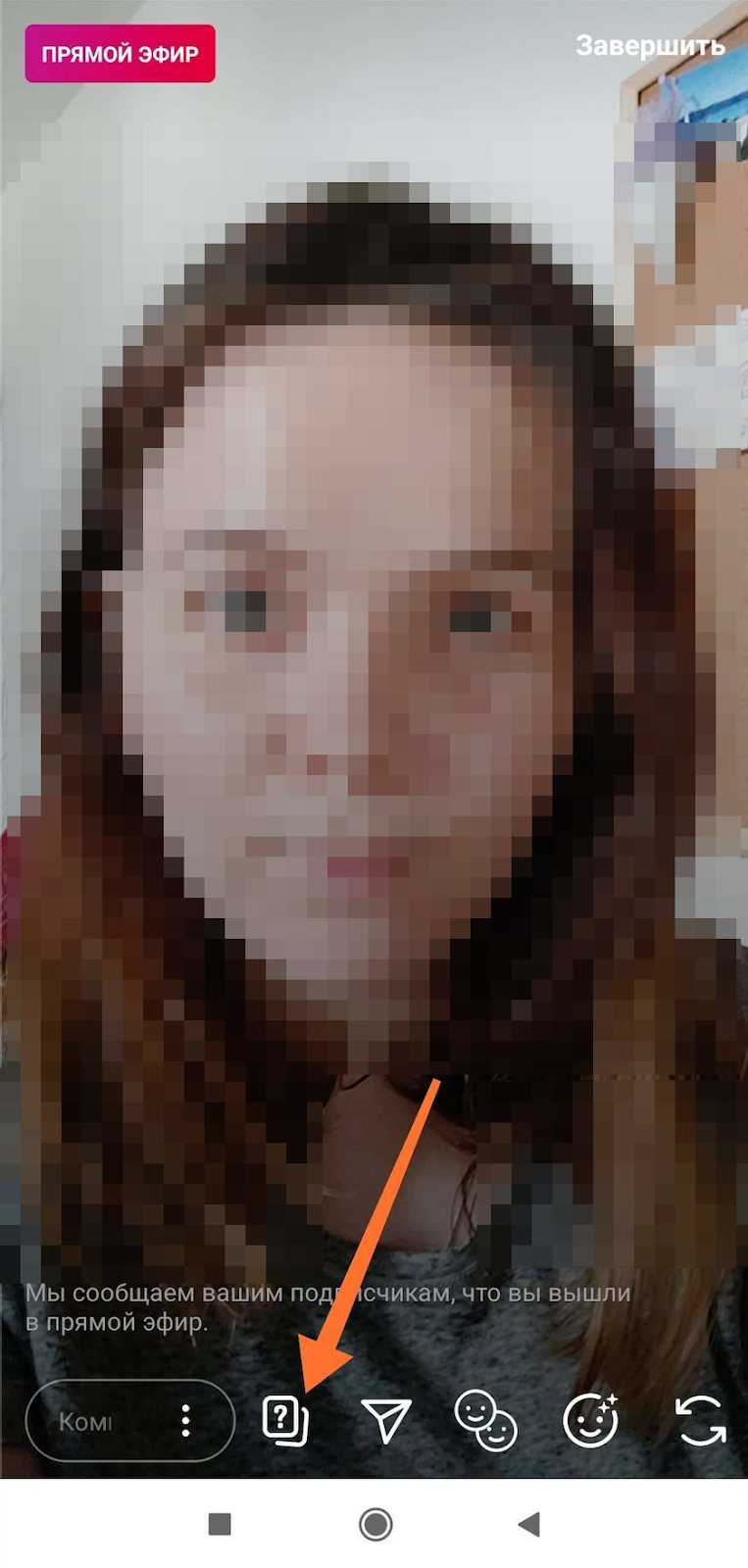 |
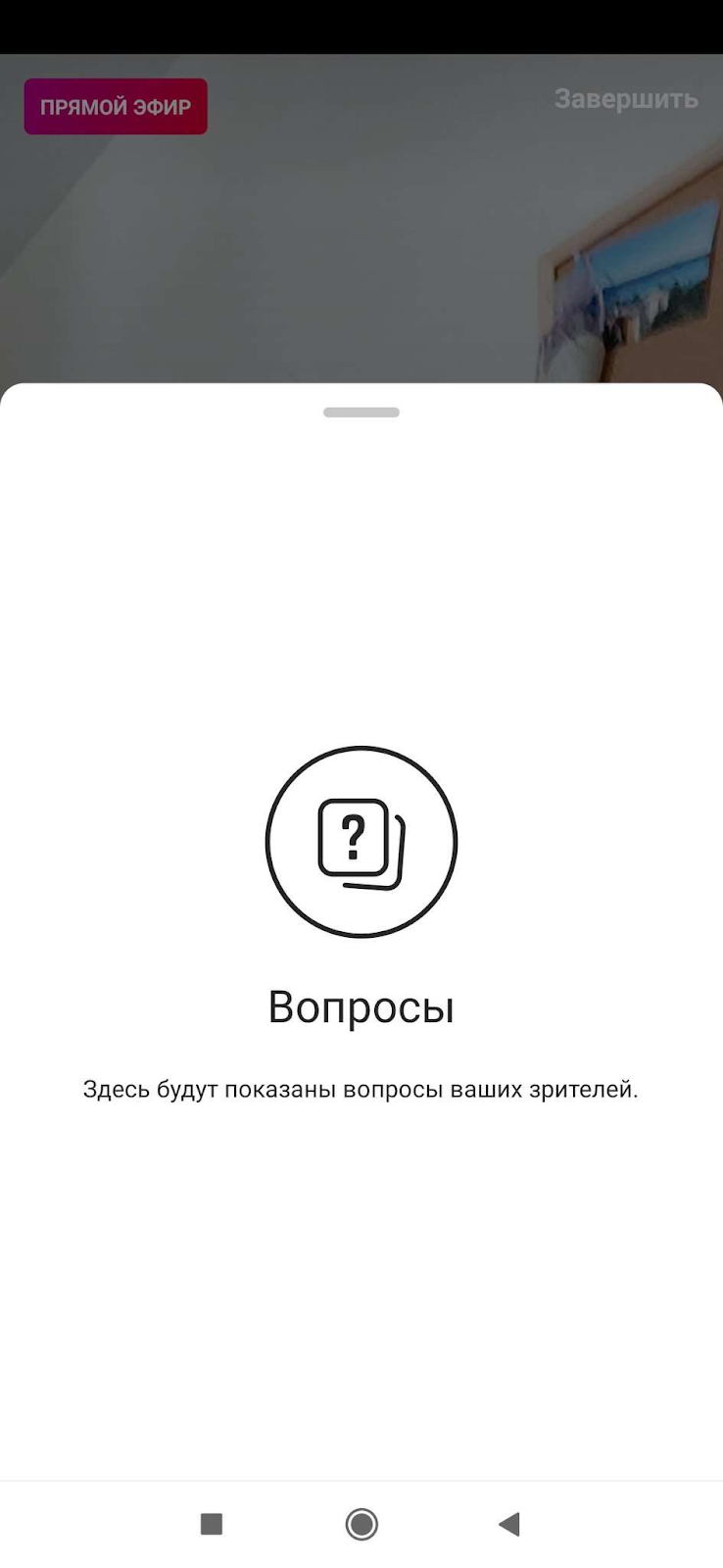 |
Раздел «Вопросы»
Как скрыть эфир
Instagram – растущая социальная сеть. Ежедневно в ней регистрируются новые пользователи. И выходя в онлайн трансляцию, будьте готовы к тому, что их могут просматривать все пользователи. Если конечно вы не владелец закрытого профиля.
Разработчики предусмотрели и то, что не все пользователи захотят делиться с посторонними или назойливыми пользователями, но желания ограничивать полностью доступ к своему профилю не хочется.
Для этого достаточно в настройках выбрать функцию скрыть эфир. Чтобы его скрыть, необходимо перед началом или во время его нажать на шестеренку в верхнем правом углу. Выплывет вкладка с настройками. Самая первая строчка так и называется скрыть мои истории/эфиры. Кликаем на эту надпись. В открывшемся окне в строке поиска пишем ник, имя пользователя от глаз, которого всё скрыть. Добавляем его. После этого ему не доступны ни истории, ни трансляции, которые будете вести.
Также скрыть можно и во время проведения его. Для этого нажимаете на пользователя, который к вам присоединился, появляется список действием. В самом низу будет написано скрыть и имя пользователя. Выбираем и готово. Больше просматривать он не сможет.
Что такое прямой эфир в Инстаграме и как его смотреть
Автор аккаунта может в любой момент организовать демонстрацию происходящих с ним событий в реальном времени всего одним касание пальца по экрану смартфона.
- Все подписчики аккаунта получат уведомления о начале прямой трансляции.
- Чтобы присоединиться к просмотру, нужно кликнуть по уведомлению, затем нажать на значок «Прямой эфир.
- В процессе трансляции зрители могут комментировать события в чате и ставить лайки.
Такие прямые эфиры можно использовать для вебинаров и презентаций, саморекламы и рассказе о бренде. Еще будет хорошо таким образом создать дружеские и доверительные отношения с целевой аудиторией.
Какой использовать звук для прямых эфиров в инстаграм
Тут есть несколько вариантов, все зависит от задачи.
Первый вариант. Вы можете использовать родной микрофон телефона. По практике для обычной трансляции их хватает. Но в шумных помещениях или местах они будут собирать весь звук вокруг. И зрители услышат все шумы.
Второй вариант. Bluetooth гарнитура или родные наушники. Расскажу про Iphone. AirPods весь звук вокруг собирают, поэтому проводить трансляции, где шумно очень ужасно. Если говорить про проводные наушники, то дела обстоят куда лучше. С ними можно вести эфиры и в шумных местах. Поэтому у меня две пары наушников.
Третий вариант. Микрофон петличка — это лучшее решение. Я использую Boya BY-M1, стоит 1000р примерно. Он не собирает звук вокруг, передает чистый голос. И если вы захотите сохранить звук из видео, то он будет хорошего качества. Я так записываю свой подкаст. Провожу лайв трансляцию, далее сохраняю звук из нее, обрабатываю его и подкаст готов.
Как провести совместный Live
Есть два способа: пригласить гостя самостоятельно или принять его запрос.
Пригласить самостоятельно:
-
Начните трансляцию и дождитесь, пока ваш гость к нему присоединится.
-
Выберите его имя из списка зрителей и нажмите кнопку «Добавить».
-
Спикер примет приглашение, и его видео появится в нижней части экрана.
Если гость отклонит приглашение, вы получите уведомление об этом. Приглашенного спикера можно удалить в любое время: для этого достаточно нажать крестик в правом верхнем углу его половины экрана.
Принять запрос:
-
Попросите гостя отправить запрос на участие.
-
Примите запрос и начните совместный Live.
Уведомление о начале эфира получат подписчики обоих блогов — вашего и гостя. Приглашайте спикеров из смежной ниши, чтобы вы были интересны аудитории обоих аккаунтов. Если ведете блог о тренировках, то можно пригласить диетолога, маму-спортсменку или поставщика фитнес-продуктов.
Как смотреть трансляцию на компьютере
В браузерной версии отсутствует функция создания и просмотра Прямых Эфиров. Для работы трансляций необходимы приложения или эмуляторы Android: Bluestacks или Memu Play. Работая с таким типом программ, пользователю становятся доступны все мобильные функции Инстаграма. Эмулятор повторяет работу смартфона, включая просмотр и создание трансляций с помощью ПК.
Используя плагин «Скачать с Инстаграма», появляется возможность просматривать трансляции друзей, как только они появились. Переходя в социальную сеть, в разделе «Лента» на аватарке другого человека появится надпись: «Live». Нажав по ней, можно посмотреть текущую съемку.
Как посмотреть трансляцию через компьютер, используя плагин для Google Chrome:
- Зайти в Инстаграм.
- Нажать по появившемся значку с трансляцией.
- Подождать прогрузки.
Также, посмотреть Прямой эфир можно отдельно, перейти в настройки самого инструменты через панель управления. Функция просмотра не работает с мобильной версии, перейти в «Посмотреть код». Через плагины можно анонимно посмотреть прямой эфир в Инстаграме, даже не подключаясь к своему профилю.
Увидеть трансляцию друга или знакомого возможно через эмуляторы Bluestacks или Memu Play. Как и в мобильной версии, пользователю придет оповещение, а в Ленте – появится значок новой трансляции.
Как сохранить прямой эфир из Инстаграм другого человека
С помощью Telegram бота @SaveZBot
Бота можно запускать с телефона или в десктоп версии мессенджера. Он умеет скачивать сохраненные прямые эфиры, сторис, посты, хайлайты и IGTV. Можно также включить запись чужого прямого эфира в момент трансляции.
Открываем бота, видим приветственное окно, жмем «Запустить».
Для начала работы нужно выбрать язык и написать логин страницы в формате @login. Отправляем сообщение.
Бот предлагает варианты – что можно скачать. Жмем «Прямой эфир».
Здесь есть функция записи, но она не всегда корректно работает, поэтому советуем скачивать уже сохраненные автором прямые эфиры. Если такие есть, то под кнопкой «Скачать сохраненный эфир» появится другая кнопка – «История трансляций». А рядом с ней количество сохраненных прямых эфиров. Нажимаем.
Здесь мы видим дату трансляций, их объем и продолжительность.
Выбираем, появляется видео. Его можно скачать, обрезать или сохранить в виде GIF без звука (кнопка «Аудио»). Учитывая, что прямой эфир может длиться полчаса и больше, качать его в виде гифки нет смысла, поэтому пользуйтесь стрелкой сверху, чтобы сохранить в формате видео.
Чтобы не отсчитывать 24 часа и не гадать, есть ли видео в архиве, лучше заранее подготовиться к трансляции и просто записать ее с помощью программ или расширений для захвата видео с экрана.
Статья в тему: Как загрузить видео в IGTV
Сохранение прямого эфира на компьютере
Для сохранения прямого эфира, можно записать его с экрана компьютера с помощью специальной программы. Camtasia – одна из самых удобных и многофункциональных программ. Кроме функции записи здесь еще есть редактор видео – можно приблизить комментарии, обрезать лишние куски видео, подсветить курсор мыши.
Запускаем программу (на примере Camtasia 9). Нажимаем «Новая запись».
Далее можно назначить размер экрана и настроить горячие клавиши для запуска/остановки записи (tools – options – hotkeys). После всех настроек жмем на красную кнопку rec.
Делать запись нужно вовремя прямого эфира. Трансляция любого пользователя доступна по адресу: https://www.instagram.com/ИМЯ_ПОЛЬЗОВАТЕЛЯ/live. После завершения записи видео автоматически открывается в редакторе, где его можно улучшить.
Расширение Screen Recording
Screen Recording – хорошая альтернатива Camtasia, если вы не хотите устанавливать программу и разбираться в ее настройках. Подходит, если нужно быстро сделать захват экрана без редактирования и сразу скачать готовое видео на компьютер.
Устанавливаем расширение. Перед началом записи нужно зайти в его настройки и поменять формат с предустановленного на mkv или mp4. Нажимаем правой кнопкой на значок расширения – параметры. В настройках ищем Video Codecs и отмечаем MKV или H264, если нужно сохранить видео в MP4.
Чтобы начать запись просто жмем на черный значок видео – здесь нужно выбрать, что именно будем записывать. Full screen + System audio снимает весь экран компьютера, Selected Tab – часть между вкладками и панелью внизу рабочего стола. Еще можно записывать свой голос (пункты с надписью Microphone).
Выбираем область записи – черный значок меняется на красный круг со временем. Чтобы закончить запись, жмем на этот круг.
После завершения записи сразу появляется ссылка на скачивание файла.
Расширение для браузера IG Stories for Instagram
Позволяет смотреть прямые эфиры и сторис и сохранять их на компьютер. Live можно скачать только после того, как автор сохранил его в сторис. Во время самой трансляции можно только просматривать видео.
Чтобы открыть прямой эфир в IG Stories, сначала открываем его в веб-версии Инстаграм, затем жмем на значок со стрелкой – Go to IG Stories.
Нас перебрасывает на сайт, где видно все текущие прямые эфиры.
Напоминаем еще раз, что их можно только просматривать. Но когда эфир переведен в сторис, в левом верхнем углу будет кнопка Download. То есть, можно дождаться окончания прямого эфира и сохранения его в сторис, а затем скачать. Автор должен сам перевести эфир в сторис, но может этого и не делать, тогда скачать его не получится.
Другие способы скачивания live-трансляций
Другие приложения для скачивания сторис: Story Saver, Repost Stories. Можно искать приложения и расширения со словами Instagram Save(r)/Download/Stories.
Онлайн сервисы: SaveFrom, Insta-stories.ru, DownloadGram.
Программы для захвата видео с экрана ПК: Movavi, Bandicam.
Полезные ссылки:
- Сервис для продвижения в Инстаграм
- Как анонимно смотреть чужие stories в Инстаграм
- Как создать промоакцию в Инстаграм
Почему не работает: основные причины
Instagram, как все социальные сети не стоит на месте. Разработчики постоянно придумывают разные обновления, совершенствуют мобильное приложение. Однако после каждого такого обновления, приложение начинает работать не стабильно. Возникают проблемы с добавлением публикаций фотографий и видеороликов. Но на этом все трудности не заканчиваются.
Также проблемы не обошли стороной сториз и прямой эфир. Давайте, рассмотрим, почему возникает ошибка запуска прямого эфира в инстаграме.
Первая причина, может скрываться в устаревшей версии установленного приложения. Если давно не обновляли Instagram, то сделайте это незамедлительно через сервисы Play Market для Андроид или App Store для Айфона.
Вторая причина – не стабильный сигнал интернета. Проверьте сеть и настройки интернета в телефоне, возможно именно это мешает работе приложения Instagram.
Третья причина, коварные обновления. Дело не только в обновлении самого приложения, а в том, что новая версия для пользователей появляется в доступе с неопределенной периодичностью.
Если на протяжении долгого времени не получается запустить прямые эфиры, а необходимость в этом есть. То попробуйте написать службу технической поддержки, подробно описав проблемы и ошибки, которое выдает приложение при попытке запустить данную функцию. Если ответ от специалистов технической поддержки не поступит, то попробуйте удалить приложение со своего устройства и установить заново.
Как сделать прямой эфир в Инстаграме
Чтобы прямой эфир привлек пользователей, был им интересен и полезен, надо заранее подготовиться к трансляции.
Как подготовиться к прямому эфиру
- Продумайте тему эфира. Проще начать монолог, когда есть определенная тема. По ходу вашего рассказа у зрителей появятся вопросы, на которые вы сможете отвечать.
- Сделайте анонс. Обязательно заранее анонсируйте прямой эфир в посте и в сторис, указав тему и время проведения трансляции.
- Соберите вопросы. Вы можете собрать вопросы подписчиков под постом или в сторис с помощью специальной функции. Так вы узнаете степень заинтересованности аудитории, сможете лучше подготовиться к эфиру и избежать неловких пауз.
- Пригласите группу поддержки. Напарник всегда поддержит разговор, а потом подтянутся и остальные, ведь многие боятся быть первыми.
- Подогрейте интерес. Коротко расскажите, чем собираетесь поделиться с аудиторией, создайте интригу.
- Убедитесь, что аудитория живая. Используйте прямые эфиры, если уверены в том, что ваши подписчики — реальные живые люди. Боты не смотрят трансляции и не задают вопросы.
- Мотивируйте аудиторию. Если боитесь, что никто не придет посмотреть ваш эфир, устройте розыгрыш среди участников трансляции и сообщите об этом в анонсе.
Как запустить прямой эфир
Прямой эфир запускается с помощью экрана Stories. Чтобы запустить трансляцию, надо провести по экрану слева направо и внизу выбрать функцию «Прямой эфир».
После этого вы можете переключить камеру на главную или фронтальную и настроить параметры видимости прямого эфира с помощью кнопки «Настройки», расположенной слева наверху.
Как только вы будете готовы начать трансляцию, нажмите «В эфир». После этого появится надпись «Вы в прямом эфире!» — это означает, что трансляция началась.
В ходе эфира вы сможете видеть количество зрителей, читать их комментарии, использовать маски, приглашать в эфир гостей, а также принимать или отклонять запросы на присоединение к вашей трансляции.
Совместный прямой эфир
Отличие совместного эфира в Инстаграм заключается в том, что его ведут два пользователя, каждый со своего аккаунта. Экран поделен на две части, каждой из которых управляет один из пользователей.
Чтобы запустить совместный прямой эфир, надо также зайти на страницу записи сторис и включить трансляцию. Затем желающий присоединиться к вашему эфиру может отправить запрос на участие. Вам надо будет только подтвердить его во всплывающем окне.
Также вы можете самостоятельно отправить пользователю приглашение для участия в трансляции. Если он примет предложение, вы запишите совместный прямой эфир.
Как закрепить комментарий
Закрепить комментарий имеет возможность только тот, кто запустил прямой эфир. Эта опция может использоваться, чтобы обозначить тему эфира или закрепить ответ на часто задаваемый вопрос.
Для этого напишите комментарий, нажмите на него и удерживайте. Также вы можете отключить все комментарии — нажмите на три точки внизу и выберите функцию «Выключить комментарии».
Как сохранить прямой эфир
Чтобы завершить эфир, нажмите «Завершить» — эта кнопка расположена справа наверху. На экране появится статистика, вы сможете увидеть, сколько человек посмотрело эфир и другие данные. Затем вы сможете сохранить запись трансляции на сутки в профиле или скачать ее на телефон.
Для скачивания записи эфира на свой телефон, нажмите кнопку «Сохранить», расположенную вверху справа. Чтобы добавить прямой эфир к себе в профиль на 24 часа, проследите, чтобы эта опция была выбрана внизу экрана и нажмите «Поделиться».
Ошибки во время прямого эфира в инстаграм
Главная ошибка, забыть про скорость и качество интернета. Писал про это выше.
Еще одна ошибка, когда проводите эфир, подносить телефон слишком близко к лицу. Вы будете большим в экране и получится говорящая голова, а это не очень хорошо смотрится для зрителя. Поэтому лучшее решение выбрать средний план, когда вас видно по пояс. Это хорошо смотрится в кадре.
Ошибка от которой зрители закрывают лайв трансляцию — это слишком много ненужных шумов. Такой эфир сложно смотреть. Вы должны понимать, кто ваша целевая аудитория, а исходя из этого уже понять, как лучше проводить трансляции. Если это мамы, то им шумные трансляции будет неудобно смотреть, так как это может разбудить ребенка. Если ваша ца люди от 18 до 24, то они с легкостью готовы смотреть шумные трансляции, если вы говорите все по делу.
Из моего опыта, хороший звук еще никому не мешал. Даже на Ютубе, может быть, видео с низким разрешением и его будут смотреть, но если будет плохой звук, то скорей всего закроют.
Как посмотреть трансляцию на разных устройствах
«Инстаграм» – социальная сеть, установленная на различных гаджетах.
Сегодня я расскажу вам, как начать просмотр:
-
На сотовых.
-
На компьютерах.
Это самые распространенные устройства, на которых установлен «Инстаграм».
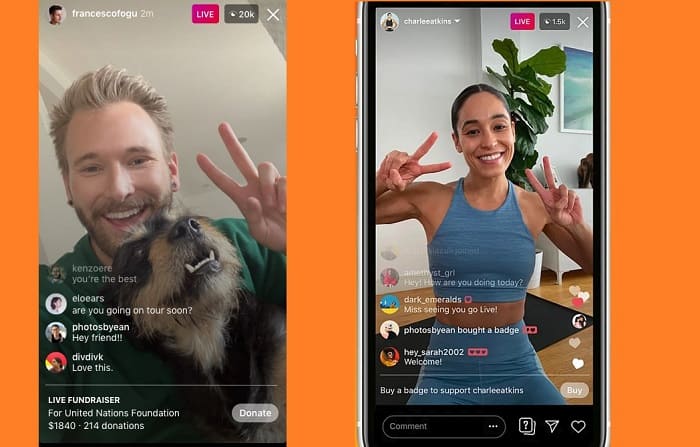 Смотреть прямой эфир Инстаграма лучше всего через мобильный телефон.
Смотреть прямой эфир Инстаграма лучше всего через мобильный телефон.
С телефона
Сначала я расскажу о способе просмотра прямых эфиров через приложение на мобильном.
Для этого:
-
Откройте «Инстаграм».
-
Над новостной лентой вы увидите сторис (прямоугольную область экрана, отображающую аккаунты, на которые вы подписаны).
-
Выберите заинтересовавший прямой эфир. Нажмите на аватарку юзера, выделенную цветным кружком. На ней обязательно должно быть написано белыми буквами «Прямой эфир».
Платформа сразу откроет трансляцию.
Просмотр с мобильного телефона стал самым популярным среди инстаграмеров.
С компьютера
После установки такого приложения:
-
Запустите его.
-
Выберите интересующее вас включение.
-
Нажмите на аватар инстаграмера.
-
Наслаждайтесь просмотром.
Теперь вы можете просматривать прямые включения на телефоне или компьютере под своим ником.
Темы для прямого эфира
Перед тем как снимать прямой эфир в инстаграме, рекомендуется провести тщательную подготовку
Важно заранее определиться с темой и продумать сценарий для вашего Instagram Live
Если вы пользуетесь функцией для продвижения бизнеса, полезными станут следующие темы и идеи для трансляции:
- Запуск новой услуги или продукта. Для повышения интереса публики к предлагаемому товару можно рассказать о нем и его преимуществах. При запуске линейки товаров трансляция поможет заинтриговать потенциальных покупателей.
- Рекламная акция. Живое видео отлично подходит для объявления о проведении рекламных акций, ограниченных по времени. Можно организовать распродажу, которая действует только в прямом эфире. Не забудьте сообщить о ней пользователям заранее.
- Сбор информации или обратная связь от покупателей. Встреча онлайн в формате «Вопрос — ответ» поможет собрать пожелания или отзывы клиентов. Чтобы она прошла успешно, нужно попросить зрителей написать свои заметки заранее.
- Интерактивная беседа. На встречу можно пригласить известную личность (например, блогера) или представителя одной из модных профессий, чтобы он рассказал о себе и своем опыте. Преимущество такого формата — полная или частичная импровизация. Ничто не «подогревает» публику так, как это делает эффект неожиданности.
- Мини-экскурсии и туры. Всем хочется узнать, как выглядит компания и ее работа изнутри. Можно показать рабочую атмосферу, процесс производства товаров, предоставления услуг, разработки программного обеспечения. Уместным будет опрос нескольких сотрудников и демонстрация командного духа предприятия.
- Процесс создания продукта или редактирования контента. Большому числу пользователей будет интересно увидеть, как создается продукт или ценность, которую он покупает. Отлично смотрится в формате Live-видео процесс написания картины, работа в графическом редакторе, лепка из глины — большим спросом пользуются творческие профессии.
- Приготовление блюд и рецепты онлайн. Ничто так не повышает лояльность к бренду, как доверительные отношения с его создателями. Быть ближе к своим клиентам поможет ощущение домашнего тепла и вкусной еды, пускай даже онлайн. Не стоит пользоваться этим методом, если вы не уверенны в своих силах.
Идей может быть еще много, главное — привлечение интереса со стороны публики. Дополнительные опции, средства оформления, предусмотренные в приложении Инстаграм для живого видео — мощный инструмент в продвижении любого бизнеса в социальных медиа.
Как подготовиться к Instagram Live
Обычно на подготовку уходит 3–4 дня. Если проводите эфир с гостем, желательно согласовать с ним время и тему разговора за неделю.
Подготовка нужна, чтобы:
- Определить тему и содержание выступления.
- Выбрать дату и время.
- Решить, кого из гостей вы можете пригласить.
- Согласовать с гостем дату, время, тему и формат.
- Запустить первый анонс и понять отклик аудитории: насколько людям интересна тема, что они хотят увидеть или узнать.
- Скорректировать план эфира с учетом обратной связи.
- Подготовить план выступления и прописать тайминг.
- Отрепетировать свое выступление.
- Проверить технические моменты: качество интернета, освещение и шумоизоляцию.
В бизнес-аккаунте инстаграма можно использовать статистику для выбора даты и времени трансляции. Зайдите в раздел «Статистика» → «Обзор» → «Всего подписчиков» и пролистайте вниз. Вы увидите, когда ваши подписчики обычно используют инстаграм.
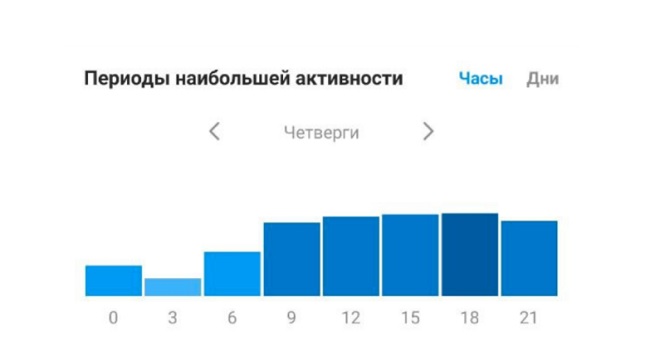
Статистика в инстаграме показывает самые популярные дни и часы
Если вы недавно начали развивать свой блог, поначалу вам может не хватать обратной связи. Чтобы не застыть перед камерой в неловком молчании, заранее подумайте вопросы, которые могли бы задавать ваши клиенты или друзья. Покажите пример, и постепенно люди вам начнут доверять и активнее включаться в общение.
ТОП коммерческих аккаунтов, которые являются примером для подражанияКак блогеры обманывают подписчиков и остаются на пике успеха?Как создать эффективный креатив для рекламы?
Как производится настройка
Перед началом вещания нужно сделать действия по настройке. Для этого в левом верхнем углу есть иконка шестеренки, под которой кроется раздел «Настройки».

Тут будут доступны такие действия как:
- Запрет просмотра эфира конкретному списку пользователей инстаграм.
- Разрешить или запретить написание сообщений.
- Разрешение на процесс распространения вашей видеозаписи по социальной сети.
Кроме вышесказанного можно украсить трансляцию спецэффектами. Полный список доступных вариантов для использования прячется под кнопкой в виде смайлика.
Если в момент презентации необходимо обратить внимание на какой-то конкретной информации, ее можно закрепить на экране. Для этого нажимаем на комментарий, что приведет к появлению окна «Прикрепить»
Также можно скрыть или показать чат. Это можно выполнять в любое время.
Итоги
В подведение итогов стоит сказать о том, что возможность снимать прямые трансляции в Инстаграме позволяет проводить стримы, общаться с подписчиками, рекламировать или продвигать определенные товары или услуги. Эта опция полезна и творческим личностям: так, в «Инсте» можно провести онлайн концерт, записывая музыкальное выступление в режиме реального времени, продемонстрировать различные лайфхаки.
Несмотря на то, что Инстаграм чаще всего используют на мобильных устройствах, в можно отыскать приложение и для компьютера. Это существенно расширяет список потенциальных пользователей месседжера. Ну а ряд различных опций и возможностей делают программу по-настоящему удобной и незаменимой для большого количества юзеров.